
百度网盘是一款云存储软件,存储空间非常大,小伙伴们喜欢将一些学习资源都保存在百度网盘中。有小伙伴知道百度网盘如何更改同步目录吗,下面小编就给大家详细介绍一下百度网盘更改同步目录的方法,有需要的小伙伴可以来看一看。
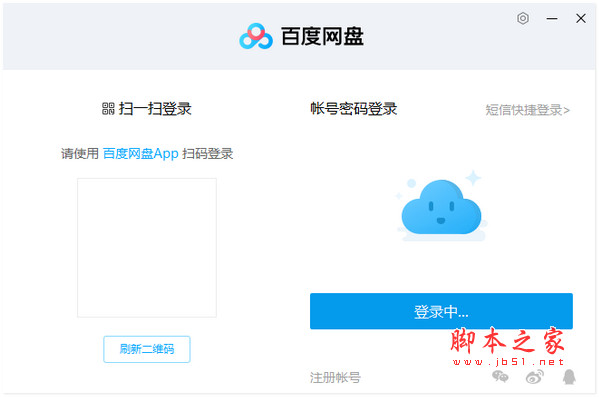
百度云存储服务(百度网盘电脑客户端) v7.31.0.4 官方安装中文版
- 类型:网络共享
- 大小:305MB
- 语言:简体中文
- 时间:2023-07-27
查看详情

百度网盘 for Android v11.47.3 安卓手机版
- 类型:网络通讯
- 大小:175MB
- 语言:简体中文
- 时间:2023-04-08
查看详情
操作方法:
1、双击打开软件,点击右上角的齿轮图标。
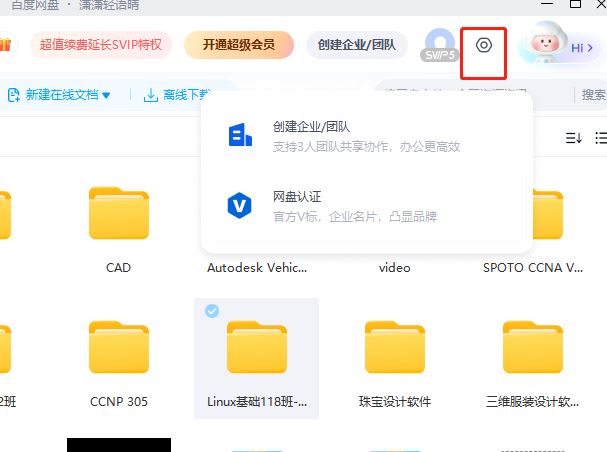
2、接着点击下方选项列表中的"设置"。
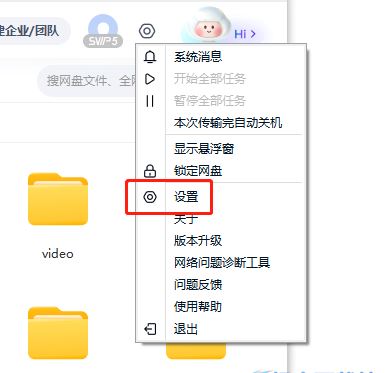
3、在打开的窗口界面中,点击左侧栏中的"同步空间"选项。
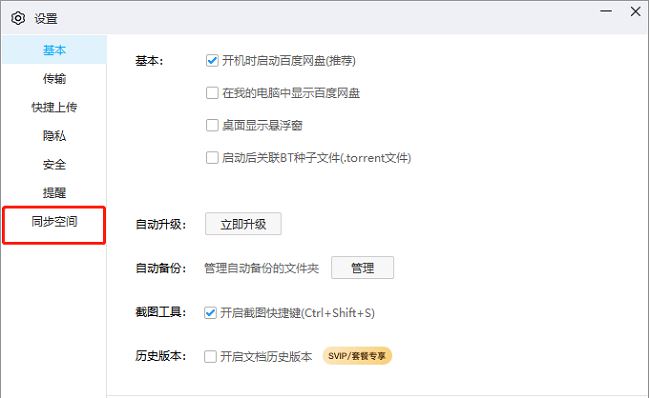
4、然后点击右侧中的"更换同步目录"。

5、最后在给出的窗口中,选择一个合适的目录路径。
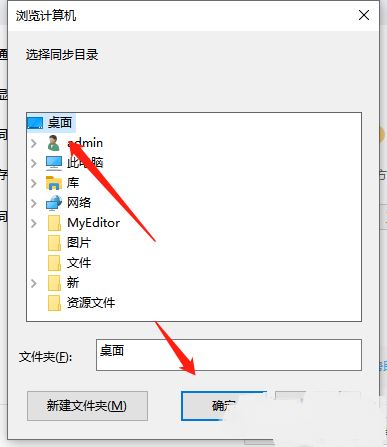
6、这时会弹出提示窗口,点击"确定"就可以了。

以上就是百度网盘更改同步目录的技巧,希望大家喜欢,请继续关注风君子博客。
相关推荐:
百度网盘系统限制了文件目录的读写权限问题怎么解决?
百度网盘怎么赚佣金? 百度网盘APP分享资源赚佣金的方法
电脑版百度网盘二维码出不来怎么办? 百度网盘二维码无法加载的解决办法

 支付宝扫一扫
支付宝扫一扫 微信扫一扫
微信扫一扫










最新评论